姐妹们!快来学学如何关闭Win7的445端口,保护你的电脑安全! 🔐
最近总是看到姐妹们在问,怎么关闭电脑的445端口? 😨 别慌!今天就来跟大家分享一下我的经验!
很多姐妹可能跟我一样,平时都喜欢在电脑上网冲浪,看看视频、刷刷剧,甚至还会玩玩游戏。 🎮 但是,你知道吗?如果你的电脑没有做好安全防护,就很容易被黑客攻击! 😱
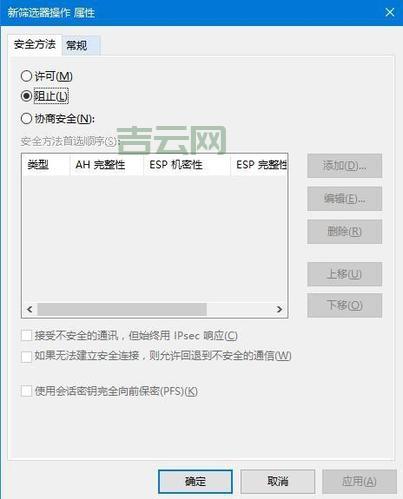
而445端口,就如同电脑的大门,黑客们可以利用它来入侵你的电脑,偷取你的个人信息,甚至控制你的电脑。 😱
所以,关闭445端口,就相当于给你的电脑加了一把安全锁! 🔒
下面就给大家分享几种简单易行的关闭445端口的方法:
1. 防火墙大法! 🛡️
最简单粗暴的方法就是用防火墙来封锁445端口! 😄
打开控制面板,找到“系统和安全”,再点击“Windows 防火墙”。
然后,点击左侧的“启用或关闭 Windows 防火墙”,选择“启用 Windows 防火墙”,再点击“确定”。
接下来,点击“高级设置”,选择“入站规则”,右键点击“新建规则”,选择“端口”,点击“下一步”。
在“特定本地端口”中输入“445”,选择“阻止连接”,点击“下一步”。
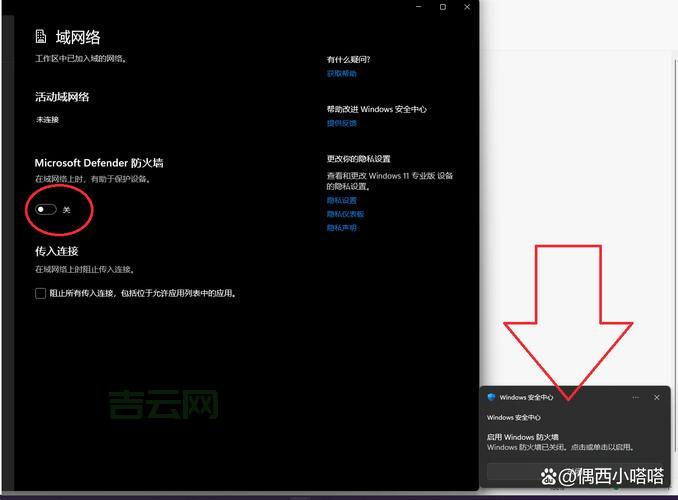
根据自己的需求选择规则的应用范围,并给规则取个名字,点击“完成”。
2. 服务管理控制台大法! ⚙️
这个方法稍微有点小复杂,但是很有效! 😉
依次点击“开始”,“运行”,输入“services.msc”,进入服务管理控制台。
然后,找到“Server 服务”,双击进入管理控制页面。
把这个服务的启动类型更改为“禁用”,服务状态更改为“停止”,最后点击“应用”即可。
3. 组策略编辑器大法! 👩💻
这个方法需要稍微了解一些电脑操作,但并不难! 😎
按Win+R打开运行窗口,输入“gpedit.msc”回车打开组策略编辑器。
找到“计算机配置”—“管理模板”—“网络”—“网络连接”,然后双击“Windows 防火墙:域配置文件”。
找到“禁用入站规则”并双击打开。
选择“已启用”,然后点击“确定”。
这样,你就成功禁用了域配置文件的入站规则,包括445端口。
4. 命令行大法! 💻
这个方法对于电脑大神来说,简直是小菜一碟! 🦸♀️
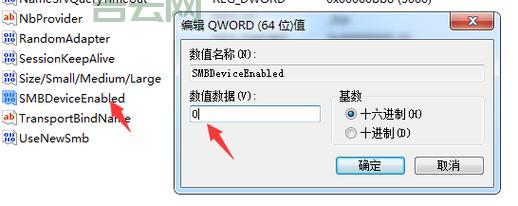
打开命令行,输入“netstat -an”,回车确定,就可以看到开启的端口。
然后,输入“netsh firewall add rule name=”block445″ dir=in action=block protocol=tcp localport=445”,回车确定,就可以成功关闭445端口。
5. 小贴士: 💡
1. 以上方法可以根据自己的需求进行选择。
2. 关闭445端口可能会影响到一些网络功能,比如远程访问。
3. 建议使用靠谱的杀毒软件来提高电脑安全,并定期更新系统和软件。
姐妹们,学会了吗? 🙋♀️ 快去试一试吧! 💪 记得点赞收藏,分享给你的朋友们! 💖
你还有哪些关闭445端口的妙招呢? 👇 欢迎评论区分享! 😄

